As 5 principais alternativas ao Screencast-O-Matic (2024)
Hoje em dia, durante o uso diário do seu computador, muitas vezes você terá a necessidade de capturar telas nele. Screencast-O-Matic é uma ferramenta de screencasting online muito popular que pode ajudá-lo a gravar vídeos com facilidade. Este gravador de tela gratuito permite que você grave uma gravação de 15 minutos. Além do mais, permite adicionar várias faixas de áudio. Por ser uma ferramenta de captura de tela online, não há necessidade de download. É bastante conveniente iniciar rapidamente uma gravação de vídeo.

No entanto, como você pode ver, Screencast-O-Matic só permite que você capture um vídeo limitado a 15 minutos. Além disso, muitos usuários reclamam dos problemas do Screencast-O-Matic na internet. Considerando isso, aqui neste post, gostaríamos de dar uma revisão detalhada do Screencast-O-Matic e mostrar como usar este gravador de tela gratuito. Além disso, recomendamos 5 ótimas alternativas Screencast-O-Matic para ajudá-lo a fazer melhor suas gravações.
Parte 1. Revisão de Screencast-O-Matic
Screencast-O-Matic é um dos softwares de gravação de tela mais populares que podem ajudá-lo a criar vídeos incríveis gravando. Tem a capacidade de gravar sua tela ou webcam com alta qualidade. É um gravador de tela multiplataforma e compatível com Windows, macOS, Chromebook e iOS. Na verdade, Screencast-O-Matic oferece versões gratuitas e pagas.

Para usar o aplicativo gratuito baseado na web, você pode ir diretamente ao seu site oficial e instalar uma extensão de gravador para a gravação. Como mencionado acima, a versão gratuita só permite capturar um arquivo de 15 minutos. O que é pior, o vídeo capturado terá uma marca d'água. Você tem que atualizar para a versão Pro para quebrar os limites. Se você tiver um dos planos pagos, poderá gravar vídeos de alta qualidade sem limite de tempo. Além do mais, a versão Pro oferece recursos de edição.
Screencast-O-Matic tem a capacidade de capturar do monitor do computador, webcam ou ambos. Ele permite que você grave vídeo em tela inteira ou área personalizada de acordo com sua necessidade. Durante a gravação, você pode adicionar a webcam e usar a narração para personalizar seu vídeo. Este gravador de tela permite gravar em 1080p / 720p HD ou resolução inferior.
Como usar o Screencast-O-Matic:
Esta parte mostrará como usar esta versão Screencast-O-Matic gratuita para gravar vídeos em seu computador. O gravador de tela online com base na web não requer download. Assim, você pode navegar até seu site oficial e iniciar sua gravação.
Passo 1. Abra seu navegador e acesse o site oficial da Screencast-O-Matic. Em seguida, clique no botão Iniciar gravação gratuitamente. Durante esta etapa, você precisa instalar um iniciador para o gravador de tela.
Clique no botão Launch Free Recorder para iniciar a gravação. Haverá uma nova janela pop-up. Você precisa clicar em “Open Screen Recorder Launcher” para confirmar a operação.
Passo 2. Ao entrar na interface principal, você deve definir a origem da gravação e a região primeiro. Além disso, você precisa selecionar o tamanho da gravação, narração e configurações de áudio. Além do mais, você pode clicar em Preferências para definir teclas de atalho para vários comandos.
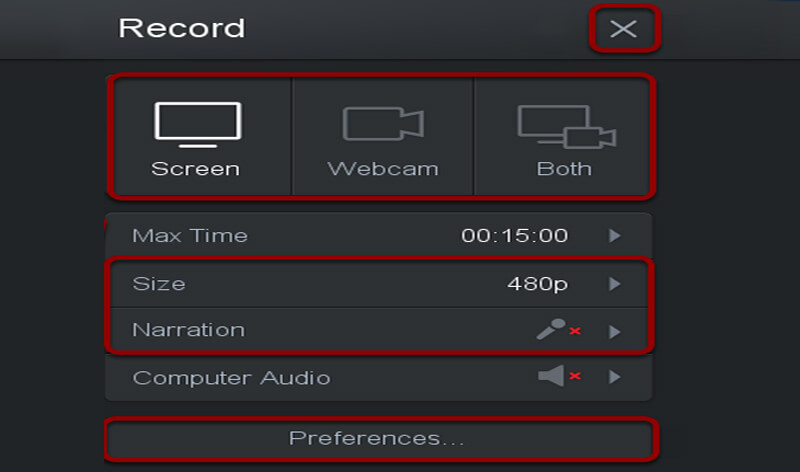
Você tem permissão para alterar manualmente o tamanho da janela de gravação. Se você deseja alterar a localização da janela de gravação, basta clicar e arrastar a seta central para movê-la.
etapa 3. Após todas essas configurações, você pode clicar no botão vermelho “Rec” para iniciar a gravação de vídeo em seu computador. Você pode apertar o botão novamente quando quiser terminar o processo.
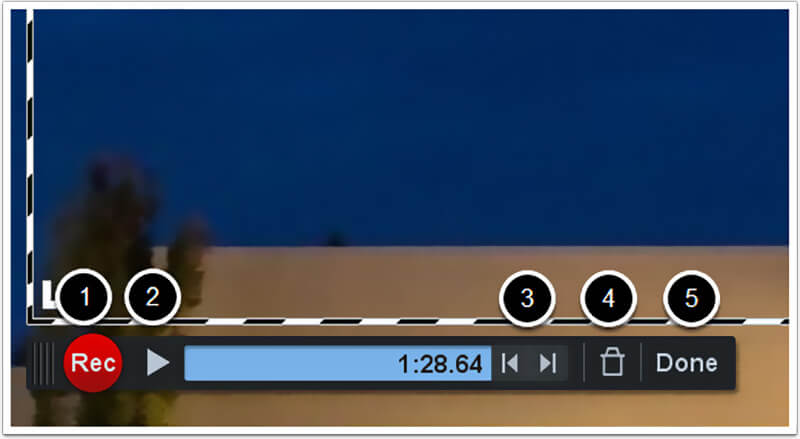
Parte 2. As 5 principais alternativas de Screencast-O-Matic
Você pode obter uma introdução básica do Screencast-O-Matic e aprender como usá-lo para gravar vídeos em seu computador. Caso você não esteja satisfeito com seu desempenho, aqui recomendamos 5 melhores Screencast-O-Matic alternativas para você. Relativamente falando, eles podem oferecer uma melhor experiência de gravação de tela.
NO.1 Melhor alternativa Screencast-O-Matic - Gravador de tela
Primeiro, gostaríamos de apresentar a você o poderoso software de gravação de vídeo e áudio, Gravador de ecrã para voce. Tem a capacidade de gravar 4K UHD, 1080p / 720p HD e vídeo comum sem problemas. O gravador de tela permite capturar a tela do computador, webcam, sistema de áudio e microfone / alto-falante. Se você deseja salvar vídeos online, capturar sua música favorita, gravar seu gameplay ou fazer outras gravações, esta alternativa Screencast-O-Matic será uma opção melhor.

Recursos:
- Grave áudio de vídeo em Windows 10/8/7 PC e Mac com alta qualidade.
- Suporta gravação de vídeo 4K UHD com resolução de até 3840 x 2160 sem marca d'água.
- Capture vídeo em tela cheia, janela ou área selecionada sem qualquer tamanho de arquivo ou limite de tempo.
- Capture vídeos ao vivo online, jogos 2D / 3D, webcam, bate-papos com vídeo / áudio, música e muito mais.
- Tecnologia avançada de aceleração de hardware para gravar vídeos com baixa CPU, GPU e RAM.
- Tecnologia avançada de aceleração de hardware para gravar vídeos com baixa CPU, GPU e RAM. Recursos poderosos de gravação / edição e conteúdo capturado de saída em qualquer formato popular.
Este gravador de vídeo fácil de usar pode ajudá-lo a capturar quaisquer atividades ocorridas em seu computador com imagem e qualidade de som exatamente originais. Durante a gravação ou após a gravação, são oferecidos alguns recursos básicos de edição para personalizar a captura de vídeo e melhorar a qualidade do vídeo.
Não há tempo ou limite de tamanho de arquivo. Mais importante, como você pode ver, esta alternativa Screencast-O-Matic é projetada com a mais recente tecnologia de aceleração. Isso garante que você possa obter facilmente a melhor experiência de reprodução de vídeo, jogo e gravação. Basta fazer o download gratuito e experimentar.
NO.2 Screencast-O-Matic alternativa - Gravador de tela
ShareX é um software de gravação de tela gratuito popular que pode ajudá-lo a capturar qualquer coisa exibida na tela do computador com alta qualidade. Pode ser uma ótima alternativa Screencast-O-Matic para criar gravações. Na verdade, o ShareX pode oferecer uma melhor experiência de gravação. Ele carrega todos os recursos básicos de captura do Screencast-O-Matic. Mas não vai colocar algumas limitações neles.

Com o ShareX, você pode gravar um vídeo em tela cheia, janela ou região personalizada. Além disso, oferece um recurso de “Captura Automatizada”. Melhor do que o Screencast-O-Matic gratuito, o ShareX oferece muitas funções de edição. Você pode ajustar os efeitos de vídeo, adicionar desenhos ou fazer outras operações como desejar. Você pode salvar sua gravação como arquivo MP4 ou GIF. Ou você pode compartilhá-lo diretamente no YouTube.
NO.3 Screencast-O-Matic alternativa - Open Broadcaster Software
Open Broadcaster Software (OBS) é um dos gravadores de tela gratuitos populares. É uma plataforma de streaming e gravação de vídeo muito famosa. Esta alternativa Screencast-O-Matic oferece serviços de gravação gratuitos para capturar qualquer atividade em seu computador sem qualquer marca d'água e limite de tempo. OBS é um gravador de vídeo de código aberto e compatível com Windows 10/8/7, Mac e Linux.

Como uma alternativa ao Screencast-O-Matic, este software de gravação gratuito permite gravar vídeo com tela inteira ou área selecionada. Ele fornece uma maneira simples de criar gravações com capturas de janela, imagens e conteúdo de webcam. Para a parte de gravação, esta alternativa Screencast-O-Matic pode oferecer uma gravação de qualidade superior até 1080p e 60 FPS.
NO.4 Alternativa para Screencast-O-Matic - Bandicam
Bandicam é outro software de gravação de tela popular que pode funcionar como uma ótima alternativa Screencast-O-Matic. Semelhante a outras recomendações, Bandicam pode oferecer uma experiência de screencasting de alta qualidade. Ele permite que você grave vídeo de até 120 FPS. Você tem 3 tipos de modos de gravação, tela de gravação, modo de gravação de jogo e modo de gravação de dispositivo.
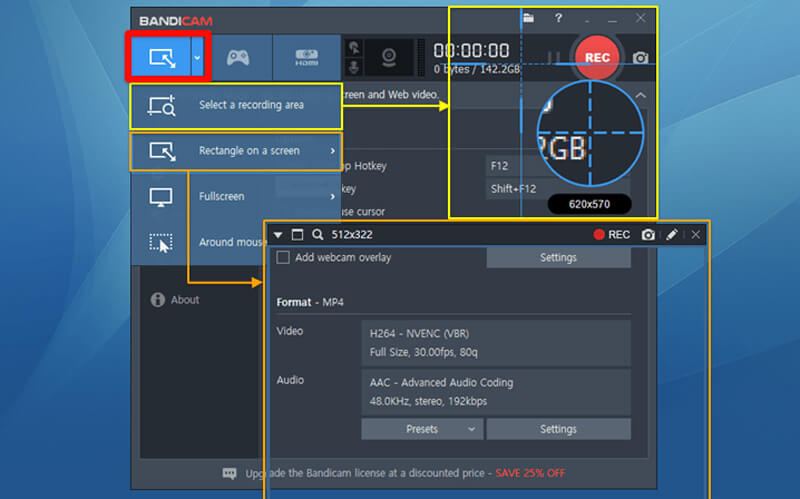
Bandicam é uma ótima ferramenta de gravação de vídeo e jogabilidade. Se você deseja gravar WOW, Minecraft, vídeo online do YouTube, reunião online, chamadas de vídeo ou outras atividades, Bandicam será um grande ajudante. É capaz de capturar tela com baixo uso de CPU / GPU / RAM. O vídeo gravado será salvo em AVI ou MP4 com base em sua configuração e Bandicam não Adicione uma Marca D'água para isso.
Alternativa Screencast-O-Matic NO.5 - Camtasia Studio
Estúdio Camtasia é a nossa última recomendação da lista de alternativas Screencast-O-Matic. Este gravador de tela torna possível capturar uma região específica, janela inteira e tela inteira da área de trabalho com facilidade. Você pode capturar exatamente o que deseja, com alta qualidade de vídeo e áudio. Além do mais, é equipado com alguns recursos de edição. Você pode usá-los para adicionar animações, ajustar efeitos e muito mais.
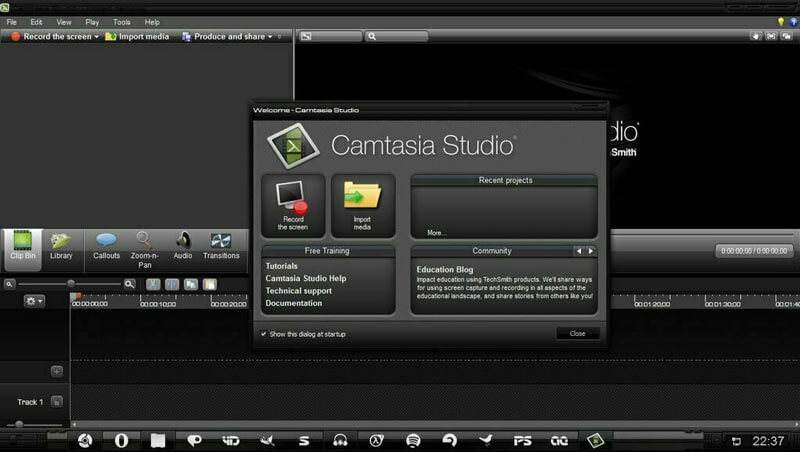
Além do recurso de gravação, esta alternativa Screencast-O-Matic permite editar vídeo e áudio separadamente. Além disso, você tem permissão para importar imagens extras e incorporar webcam. Seu sistema de editor de vídeo pode dar a você mais controle sobre o conteúdo gravado. Camtasia Studio suporta sistemas Windows e Mac. Uma coisa que você deve se preocupar é que, assim como o Screencast-O-Matic, o Camtasia Studio também colocou limitações em alguns recursos.
Conclusão
Depois de ler este post, você pode aprender mais informações sobre Screencast-O-Matic. Nós damos a você um detalhado Crítica Screencast-O-Matic na primeira parte. Além disso, você pode saber claramente como usar o Screencast-O-Matic para gravar um vídeo em seu computador. Caso você queira capturar a tela com alguma limitação, apresentamos a você 5 melhores alternativas Screencast-O-Matic. Você pode obter os recursos básicos de cada gravador de tela e escolher o seu favorito.
Mais uma vez, é altamente recomendável o com todos os recursos Gravador de ecrã para voce. Isso garante que você tenha uma experiência de gravação confortável. Mais importante, você tem permissão para editar o vídeo capturado para realmente se adequar às suas necessidades. Agora você pode baixá-lo gratuitamente para capturar qualquer coisa exibida na tela do seu computador sem limites.



